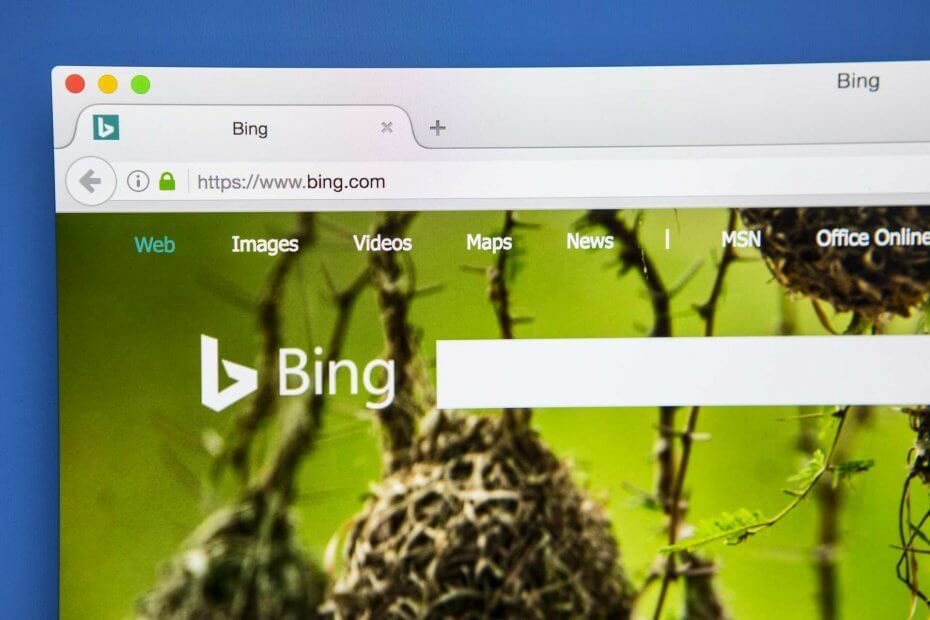Tämä ohjelmisto pitää ajurit käynnissä ja pitää sinut turvassa tavallisista tietokonevirheistä ja laitteistovikoista. Tarkista kaikki ohjaimesi nyt kolmessa helpossa vaiheessa:
- Lataa DriverFix (vahvistettu lataustiedosto).
- Klikkaus Aloita skannaus löytää kaikki ongelmalliset kuljettajat.
- Klikkaus Päivitä ohjaimet uusien versioiden saamiseksi ja järjestelmän toimintahäiriöiden välttämiseksi.
- DriverFix on ladannut 0 lukijoita tässä kuussa.
Windows 8.1 on saanut inspiraation Windows Phonesta ja on ottanut käyttöön uuden ominaisuuden, jonka avulla saat jonkin verran hiljaista aikaa, jos et halua Windows 8 -laitteesi sammuttamista. Katsotaanpa, miten voit käyttää tätä ominaisuutta ja ottaa sen käyttöön.
Windows 8.1: n uusi Hiljaiset tunnit -ominaisuus on ollut saatavana pääasiassa niille, jotka ovat käyttävät varsinkin tablettejaan melko voimakkaasti ja haluavat varmistaa, etteivät he saa ärsyttäviä ilmoituksia. Se voi olla silloin, kun olet töissä, nukkumassa tai torkut tai missä tahansa muussa tilanteessa, jolloin et halua Windows 8.1 -laitteesi ärsyttävän sinua. Halutessasi se on ominaisuus, joka on samanlainen kuin matkapuhelinten kääntäminen hiljaiseen tilaan.
Lue myös: Tietosuoja-asetusten muuttaminen Windows 8.1: ssä
Katsotaan siis kaikkia vaiheita, jotka sinun on suoritettava tämän todella hyödyllisen ominaisuuden käyttöönottamiseksi. Ota se käyttöön lopettaaksesi sovellusilmoitusten, kalenteritapahtumien, viestien ja sähköpostihälytysten ja jopa Skype-puheluiden vastaanottamisen.
1. Paina Windows-logon + W-näppäintä avataksesi hakutoiminnon tai avaa oikopolkupalkki siirtämällä hiirtä tai pyyhkäisemällä sormea  oikeassa yläkulmassa.
oikeassa yläkulmassa.
2. Kirjoita hakupalkkiin ‘PC-asetuksetJa napsauta tai napauta sitä.
3. Valitse ‘Haku ja sovellukset‘Valikosta.

4. Napsauta tai napautaIlmoitukset‘.

5. Sieltä siirry Hiljaiset tunnit -alivalikkoon ja valitse, haluatko ominaisuuden käyttöön vai pois käytöstä. Valitse ajanjakso, jolloin et halua vastaanottaa ilmoituksia, ja voit myös valita, ettet vastaanota puheluita hiljaisina aikoina.
Monilla käyttäjillä oli epämiellyttäviä tilanteita, kun tärkeät kolmannen osapuolen palvelut tai ohjelmistot saivat hiljaiset tunnit estivät. Tämä voi olla ongelma, koska jotkut käyttäjät olivat tilanteessa, jossa heidän täytyi valita, poistetaanko työkalu käytöstä vai ei. Nyt sovelluksen pitäisi kuitenkin toimia hyvin, eikä se estä näitä ilmoituksia enää. Toivomme, että olet yksi onnekkaista käyttäjistä, jotka eivät kohdanneet tätä ongelmaa.
Lue myös:Top 10 ajastinsovellusta Windows 10: lle tuottavuuden parantamiseksi